Expoentes são caracteres especiais usados em expressões matemáticas que elevam os números a potências específicas.. Expoentes são usados em uma ampla variedade de áreas, não apenas nos livros didáticos de matemática dos alunos; na realidade, têm usos importantes no mundo prático. Os expoentes são frequentemente encontrados em documentos comerciais, onde são mais comumente usados em fórmulas de composição. O que mais, desenvolvedores de software, engenheiros e cientistas muitas vezes precisam incluir expoentes em seus trabalhos. Já que esse é o caso, há uma necessidade clara de ser capaz de escrever expoentes em computadores, então é completamente possível fazer isso.
A maneira mais simples e eficiente de escrever um expoente em um computador é simplesmente usar a função sobrescrito que está embutida em quase todos os aplicativos de processamento de texto. (Microsoft Word, por exemplo). Os aplicativos de edição de texto mais simples, por outro lado, não vem com função sobrescrito, então também há um método manual para escrever e representar expoentes em computadores, embora o resultado deste método pareça muito menos profissional e seja muito menos atraente em comparação. para os resultados da função sobrescrita. Você pode escrever um expoente em um computador de duas maneiras diferentes: você pode usar a função sobrescrito em um programa de processamento de texto, ou você pode escrever o expoente e tê-lo claramente representado como um expoente. A seguir estão os métodos que podem ser usados para escrever expoentes em um computador:
Método 1: escreva um expoente usando a característica sobrescrita
Primeiro, você pode escrever um expoente em um computador usando a função sobrescrito em um programa de processamento de texto como o Microsoft Word. Este é o método mais simples e eficaz que pode ser usado para escrever um expoente, e é também o método que produz os melhores resultados. Para escrever um expoente usando a característica sobrescrita, precisa de:
SUGESTÃO PROFISSIONAL: Se o problema for com seu computador ou laptop, deve tentar usar Reimage Plus, que pode escanear repositórios e substituir arquivos danificados e perdidos. Isso funciona na maioria dos casos, quando o problema se origina devido à corrupção do sistema. Você pode baixar Reimage para Clicando aqui
-
Inicie o Microsoft Word.
-
Insira o texto ou expressão da qual o expoente faz parte.
-
Antes de escrever o expoente, clique no botão Sobrescrito na seção Fonte da guia Página inicial da barra de ferramentas do Microsoft Word para ativar a função Sobrescrito. Você também pode pressionar Ctrl + Mudança + = para ativar a função sobrescrito. Com o recurso Superscript ativado, tudo o que você escreve é escrito em um alto nível na linha respectiva e em uma fonte muito menor do que o resto do texto, o que faz o texto escrito realmente parecer um expoente.
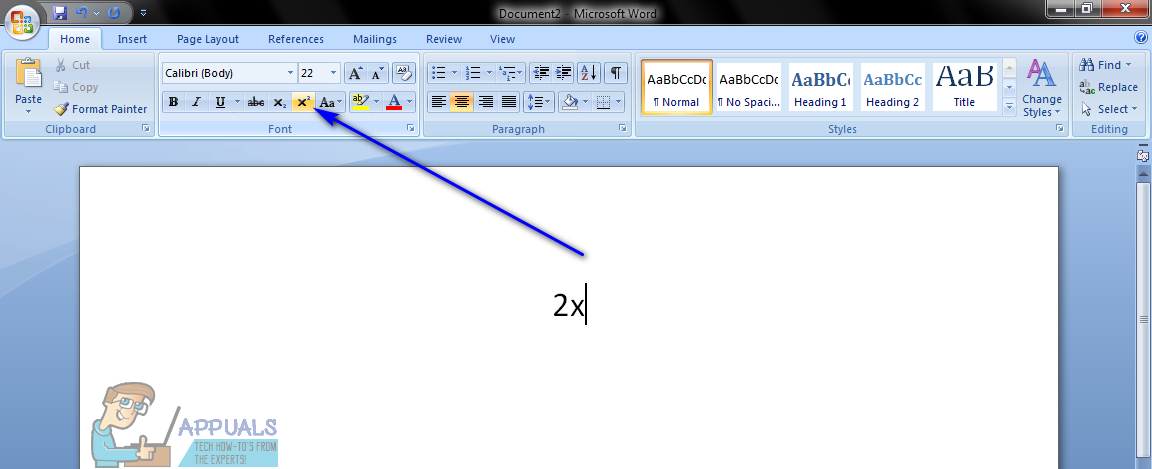
-
Escreva o expoente com a função sobrescrito ativada.
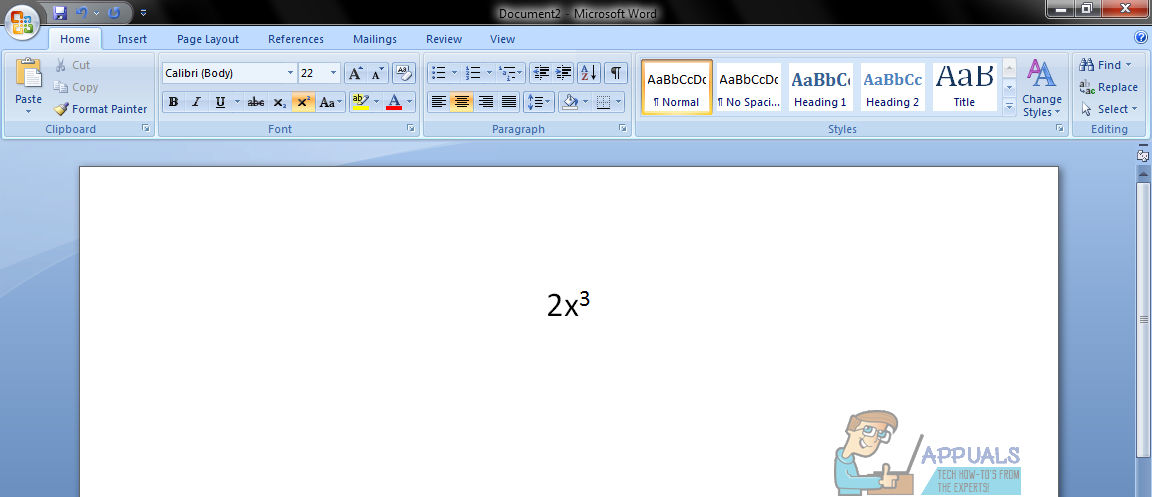
-
Depois de escrever o expoente, clique no botão Sobrescrito mais uma vez na seção Fonte da guia Página inicial da barra de ferramentas do Microsoft Word para desligar o Sobrescrito. alternativamente, você também pode pressionar Ctrl + Mudança + = mais uma vez para obter o mesmo resultado. Desativar a função Sobrescrito garante que o texto que você digita após o expoente está no mesmo nível e com o mesmo tamanho de fonte do resto do texto.
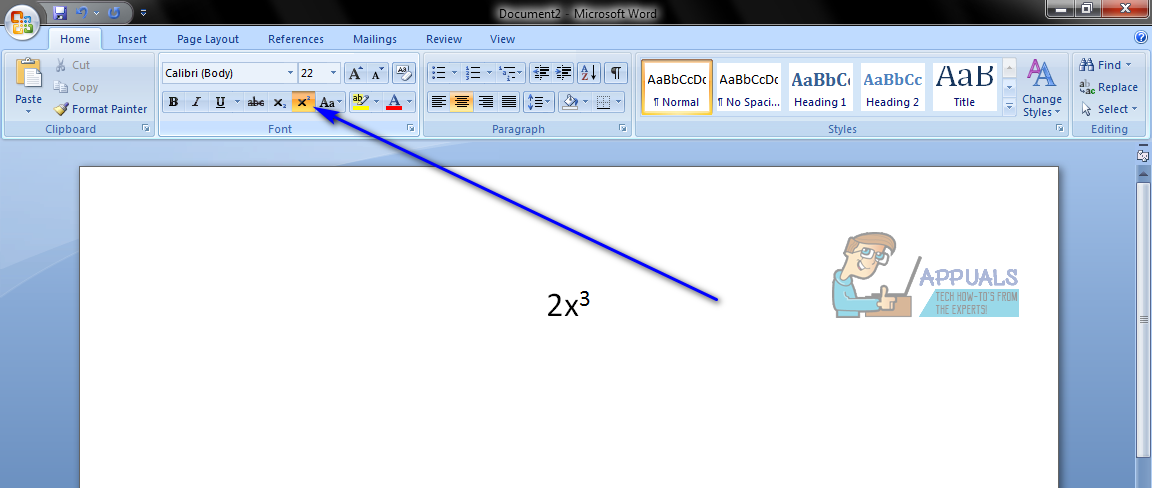
O resultado final deste método se parece com a aparência de um expoente quando escrito à mão, qual é a vantagem mais significativa que este método oferece.
Método 2: escrever manualmente um expoente e representá-lo como um
Se você precisa escrever um expoente em algum lugar em um computador que não suporte ou não tenha a função sobrescrito, não tema, você ainda pode escrever um expoente. Tudo o que vocêteráde fazeréter certeza que o expoente que você escreve é representado como um expoente usando símbolos especiais. Para usar este método para escrever um expoente em um computador, precisa de:
-
Mova o ponteiro do mouse para qualquer lugar da tela onde deseja digitar o expoente.
-
pressione Shift + 6 digitar o acento circunflexo (^). alternativamente, você também pode pressionar Shift + 8 duas vezes para escrever dois asteriscos
-
. Ambas as opções atendem aos requisitos: onde quer que um deles seja encontrado, o número logo após eles é entendido como um expoente do texto que precede o símbolo ou símbolos.

Escreva o expoente imediatamente após o (s) símbolo (s).
O resultado final deste método não parece tão profissional ou limpo como o resultado final da função Sobrescrito, mas escrever um expoente e usar um símbolo especial para se certificar de que é representado como um é mais do que suficiente para fazer o trabalho. SUGESTÃO: Se nenhum dos métodos resolver o seu problema, Recomendamos que você use a ferramenta de reparo Reimage, que pode fazer a varredura de repositórios para substituir arquivos danificados e perdidos. Isso funciona na maioria dos casos, quando o problema se origina devido a uma corrupção do sistema. Reimage também irá otimizar seu sistema para desempenho máximo. Você pode baixar Reimage para
Clicando aqui
Postagem Relacionada:
- ▷ Qual é o pedido de registro de um dispositivo sintonizador de TV digital e deve ser removido?
- ⭐ Topo 10 Players de IPTV para Windows [2020]
- ⭐ Como obter contas Fortnite grátis com Skins?
- ▷ Como faço para corrigir o código de erro “WS-37403-7” e PlayStation 4?
- ▷ o 5 melhores navegadores para Windows XP
- ▷ Como desativar o Adobe AcroTray.exe desde o início






